
Panduan Upload Vector Eps Di Shutterstock
Panduan Upload Vector Eps Di Shutterstock – Mensubmit atau mengupload file vector di situ Shutterstok sebenarnya sangat mudah. Hal ini sangat Berbeda dengan beberapa tahun sebelumnya. Akan tetapi, sebelum anda mensubmit karya gambar ke shuttersock, ada beberapa syarat dan ketentuan yang penting anda perhatikan, yaitu:
- Gambar vector yang anda upload haruslah unik, yaitu merupakan hasil karya anda sendiri, bukan hasil reupload dari akun orang lain.
- File karya vector yang anda upload tidak mengandung bitmap atau jenis file lainnya yang sejenis.
- File vector yang anda upload berformat EPS 8 atau versi kelanjutannya. Sangat dianjurkan agar anda mengupload file vector anda menggunakan format EPS 10. Karena sebagian creator mengatakan bahwa format ini adalah format vector yang paling cepat diterima oleh Shutterstock. Saat ini, anda tidak wajib lagi mengirimkan file vector anda dengan format JPG seperti pada tahun tahun sebelumnya.
- File vector yang akan anda upload mempunya ukuran minimal Megapixel, yang sama dengan ukuran vector 2000×2000 pixel persegi. Meski demikian, anda juga bisa memakai model persegi panjang.
- Anda langsung bisa menyisipkan file artboard anda ketika melakukan pengeditan vector, adapun untuk ukurannya bisa anda sesuaikan dengan artwork anda.
- File yang akan anda upload berukuran maksimal 100 mb. Jika anda melewati batas ukuran file tersebut, maka vector anda akan otomatis tertolak.
- Anda wajib mengisi keterangan file pada metadata vector anda, atau juga bisa juga anda mengisinya melalui EPS vector tersebut.
Perlu anda ingat bahwa kunci keberhasilan upload file vector EPS di shutterstock adalah pada ketepatan ukuran format file dan juga ukuran artboardnya.
Cara Mengatur Ukuran Artwork dan Cara Menyimpannya Dalam Format EPS
Terdapat banyak aplikasi dan juga software untuk membuat vector yang bisa anda gunakan, namun pada artikel ini akan dibahas mengenai pembuatan vector menggunakan software AI atau bisa juga dengan Adobe Illustrator.
- Bukalah aplikasi atau software Ai untuk pembuatan vector, anda bisa mengggunakan versi CCn ya maupun versi CS nya.
- Buatlah file artwork yang baru dengan mengklik File> lalu klik New. Anda juga bisa memakai menu Create New yang ada di beranda utama aplikasi ini.
- Buatlah vector artwork sesuai dengan rencana anda. Dalam hal ini anda bisa menggunakan tab Art & illustration, kemudian memilih ukuran artwork yang tersedia dalam menu tersebut.
- Pengaturan ukuran artwork ini bisa anda lakukan melalui menu pengaturan sebelah kanan tampilan layar anda. Anda perlu memastikan bahwa file yang akan anda buat berukuran tidak kurang dari 4 Megapixel. Untuk lebih mudahnya, anda bisa memilih arwork berukuran 2100×2100 pixels, lalu klik Create.
- Buatlah gambar desain sesuai dengan rancangan anda dengan menggunakan berbagai tools yang ada. Anda bisa juga mencari ide gambar anda melalui beranda utama shutterstock, mrank.com, dan bahkan juga pinterest.
- Apabila dalam desain vector anda terdapat unsur huruf, maka anda perlu membuat outlinenya terlebih dahulu dengan mengklik huruf>Type>Create Outlines.
- Jika desain anda sudah selesai, maka anda perlu menyimpan hasil karya anda tersebut dengan cara mengklik menu File>Save As. Beri nama pada file tersebut dan jangan lupa untuk mengubah formatnya menjadi EPS dengan kode (*.EPS), lalu klik Save.
- Setelah itu, anda akan melihat munculnya window baru pada halaman Ai, ubahlah versinya ke dalam pilihan Illustrator EPS10, pilihan ini terdapat bagian atas window yang muncul. Khusus untuk pilihan Preview Format, pilihlah None. Berikutnya yaitu pastikan bahwa anda menghapus keseluruhan tanda centang yang anda lihat pada bagian bawahnya. Klik Ok jika anda telah selesai.
- Jika anda sudah melakukan langkah 1 hingga langkah 8 di atas, maka berarti file vector anda sudah selesai dan siap diupload ke Shutterstock anda.
Untuk lebih jelasnya kamu bisa membaca panduan ini do web shutterstock : https://support.submit.shutterstock.com/s/article/How-do-I-submit-vector-illustrations-for-review?language=en_US
Cara Upload Vector Eps Di Shutterstock
Sebelumnya pastikan terlebih dahulu bahwa anda sudah mendaftar dan memiliki akun di Shutterstock. Adapun cara untuk mengupload vector EPS anda adalah sebagai berikut:
- Masuklah ke akun Shutterstock anda.
- Pada beranda utama akun anda, klikl ah fitur Upload Image.
- Pilihlah Multiple Files, lalu temukan vector EPS yang akan anda upload lalu pilih Next.
- Jangan lupa mencentang vector EPS tersebut saat selesai diupload. Berikutnya, isilah semua metadata file vector anda tersebut dengan lengkap. Khususnya pada bagian deskripsi file, kategori vector, dan juga keyword yang dibidik. Perlu anda ingat bahwa maksimal keyword yang bisa anda gunakan adalah 50 keyword.
- Jika sudah terisi dengan baik dan benar, maka anda tinggal tekan Submit, lalu menunggu hasil review dari tim Shutterstock pada vector EPS yang anda upload.
Perlu anda pastikan bahwa semua data yang anda isi sesuai dengan vector anda. Baik itu deskripsinya, kategorinya, dan juga semua keyword yang anda gunakan.
Anda bisa menggunakan saran keyword dari halaman pencarian google, atau juga aplikasi keyword planner lainnya. Review vector anda biasanya akan dilakukan tidak lebih dari 24 jam. Nantinya, anda akan mendapatkan pemberitahuan, apakah vector anda diterima atau ditolak.
Isamu Akira
Hallo, nama saya Isamu Akira, seorang penulis di Ilmusolusi.com. Saya memiliki minat yang besar terhadap ilmu pengetahuan dan teknologi, dan senang berbagi pengetahuan serta pengalaman dengan orang lain melalui tulisan. Terima kasih sudah berkunjung, semoga tulisan-tulisan saya di Ilmusolusi.com dapat memberikan manfaat dan inspirasi bagi pembaca.
Isamu Akira
17 Jun 2024
Produktivitas adalah kunci kesuksesan, baik kamu seorang mahasiswa, profesional, atau siapa pun yang ingin bekerja lebih efisien. Dengan perkembangan teknologi, khususnya melalui Chrome, banyak ekstensi yang bisa membantu kita meningkatkan produktivitas. Dalam artikel ini, kita akan membahas “5 Chrome Extension Wajib untuk Tingkatkan Produktivitasmu!“ yang pastinya akan sangat berguna untukmu. Memanfaatkan ekstensi-ekstensi ini bisa menjadi …
Isamu Akira
07 Mei 2024
Cara Uninstal Aplikasi Microsoft Store di PC – Pengenalan Microsoft Store adalah salah satu perubahan terbesar untuk Windows dalam sejarah perkembangan mereka. Perubahan ini ditekankan oleh salah satu “upgrade” paling kontroversial yang pernah dilihat sistem operasi: menu Start Windows 8. Terserah bagaimana pendapat anda tentang aplikasi yang ada di Microsoft Store. Apakah anda menyukainya, membencinya, …
Isamu Akira
01 Apr 2024
Tools Upload Reels Massal Terjadwal: Solusi Canggih untuk Meningkatkan Kinerja Konten Anda di Facebook, Instagram, dan Youtube Dalam era digital yang semakin berkembang, konten video menjadi salah satu strategi pemasaran yang paling efektif untuk menjangkau audiens secara luas. Namun, mengelola dan mengunggah konten video secara massal dan terjadwal bisa menjadi tugas yang rumit dan memakan …
Isamu Akira
07 Mar 2024
Solusi Mudah Mengatasi error “File Not Found Check The File Name And Try Again” di Windows 10 – Windows 10 merupakan salah satu sistem operasi paling diminati di dunia berkat berbagai fitur yang ditawarkannya serta pembaruan yang terus menerus. Namun, terkadang Windows 10 juga dapat menjadi menyebalkan dengan kemunculan lag karena pembaruan atau kesalahan tiba-tiba. …
Isamu Akira
03 Jan 2024
Membuat Gambar Vector Online Cepat dengan Vectorizer AI: Tutorial Mudah untuk Semua Usia – Gambar vektor telah menjadi bagian integral dari dunia desain grafis, memberikan tampilan yang bersih dan tajam pada berbagai proyek. Namun, tidak semua orang memiliki keterampilan atau perangkat lunak untuk membuat gambar vektor secara tradisional. Untungnya, sekarang ada cara cepat dan mudah …
Isamu Akira
17 Des 2023
6 Cara Memaksa Keluar dari Aplikasi di Windows 11 – Pengguna Windows sering mengalami frustrasi ketika dihadapkan dengan program yang tidak responsif dan enggan untuk ditutup. Masalah ini dapat membuat sulit untuk menghentikan sebuah aplikasi atau program, bahkan ketika mencoba untuk melakukannya dengan mengklik tombol X. Untungnya, Windows 11, sejalan dengan versi sebelumnya, menawarkan berbagai …
03 Jul 2023 498 views
Adobe Illustrator adalah alat yang keren banget buat para desainer untuk menghidupkan imajinasi kreatif mereka. Nah, salah satu fitur keren di dalamnya adalah kemampuan untuk Rotate (memutar) Artboard, yang bisa bikin desain jadi lebih fleksibel. Nah, dalam artikel ini kita bakal bahas cara Rotate Artboard di Adobe Illustrator dengan langkah-langkah dan tips yang gampang dipahami. …
17 Jun 2024 67 views
Produktivitas adalah kunci kesuksesan, baik kamu seorang mahasiswa, profesional, atau siapa pun yang ingin bekerja lebih efisien. Dengan perkembangan teknologi, khususnya melalui Chrome, banyak ekstensi yang bisa membantu kita meningkatkan produktivitas. Dalam artikel ini, kita akan membahas “5 Chrome Extension Wajib untuk Tingkatkan Produktivitasmu!“ yang pastinya akan sangat berguna untukmu. Memanfaatkan ekstensi-ekstensi ini bisa menjadi …
22 Feb 2023 56 views
Cara Trace Gambar Otomatis Di Adobe Illustrator – Jika Agan sering bekerja dengan desain grafis, pasti sudah tidak asing dengan Adobe Illustrator. Salah satu fitur yang terdapat di dalamnya adalah Image Trace. Fitur ini memungkinkan Agan untuk mengubah gambar tangan atau gambar raster menjadi gambar vektor dengan mudah dan cepat. Tidak perlu lagi menjiplak gambar …
06 Apr 2023 50 views
Sebagai seorang pengguna komputer, Agan mungkin sudah sering mengalami masalah performa yang buruk atau bahkan crash pada sistem operasi. Salah satu penyebab umum dari masalah tersebut adalah driver VGA yang tidak kompatibel atau rusak. Oleh karena itu, uninstall driver VGA yang tidak lagi diperlukan atau yang sudah usang sangat penting untuk menjaga performa komputer Agan …
16 Jun 2022 50 views
Cara Mengatasi Teks Terbalik di Photoshop – Sebagai aplikasi editing gambar terbaik, Photoshop banyak digunakan oleh para desainer grafis atau bahkan siapa saja yang mau belajar desain. Ada banyak versi yang sudah tersedia, salah satunya Photoshop CS6. Namun, Photoshop CS6 pun memiliki masalah yang kerap kali terjadi saat digunakan. Salah satu masalah tersebut ialah penulisan …

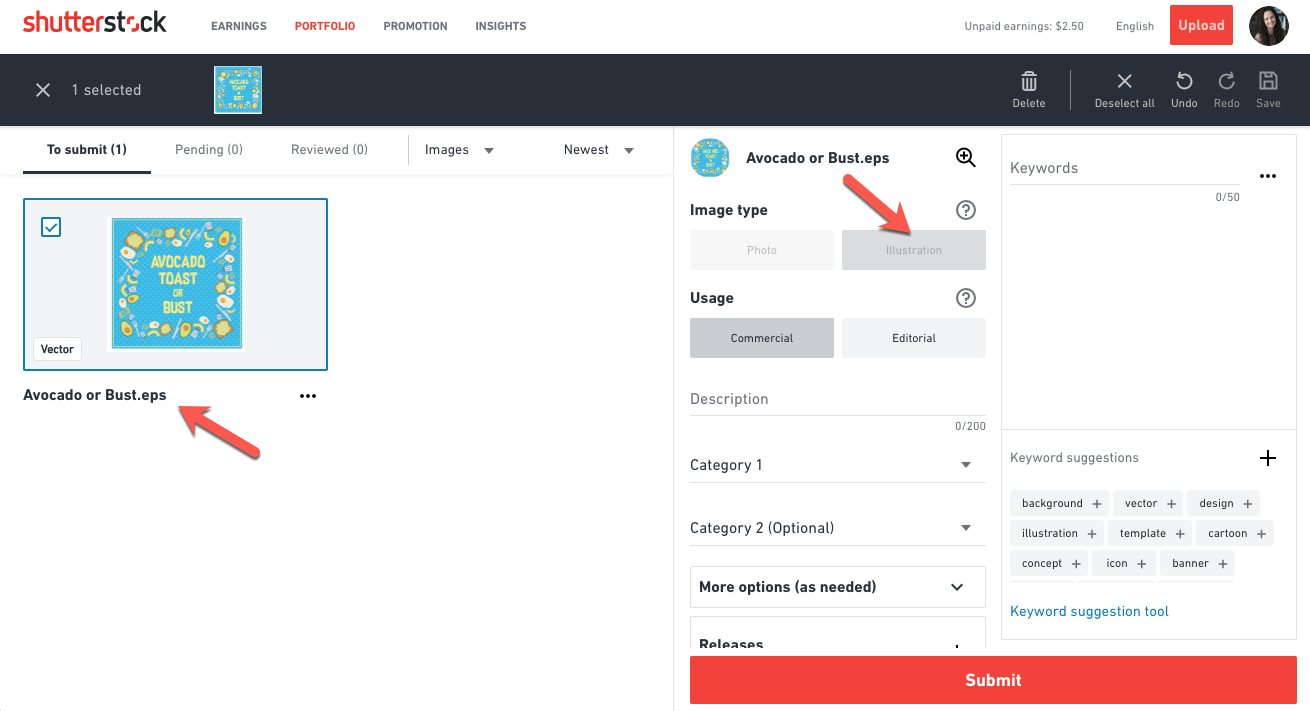

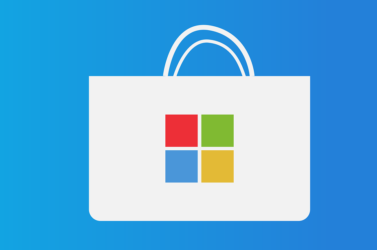

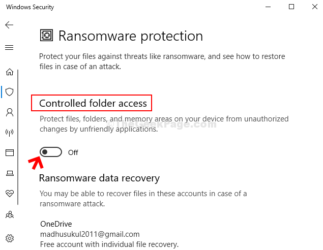

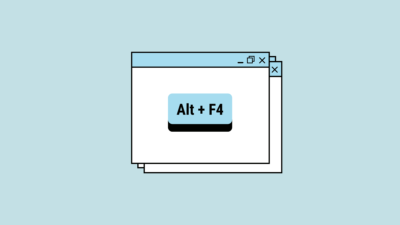




Comments are not available at the moment.